So überprüfen Sie den Akkuladestand des Android-Telefons in Ihrer Telefon-App unter Windows 10
Windows 10 enthält eine spezielle App, Ihr Telefon, mit der Sie Ihr Android- oder iOS-Smartphone mit Ihrem Desktop-Computer koppeln und Ihre Telefondaten auf dem PC durchsuchen können. Ab der Version 1.19082.1006.0 Ihrer Telefon-App können Sie den Akkuladestand Ihres gekoppelten Android-Smartphones direkt in der App anzeigen.
Werbung
vom mobilen Android-Hotspot auf Chromecast übertragen
Ihr Telefon wurde erstmals während Build 2018 eingeführt. Mit der App können Benutzer ihre Smartphones unter Android oder iOS mit Windows 10 synchronisieren. Die App ermöglicht die Synchronisierung von Nachrichten, Fotos und Benachrichtigungen mit einem Gerät unter Windows 10, z. Anzeigen und Bearbeiten von Fotos, die auf Ihrem Smartphone direkt auf dem Computer gespeichert sind.

Seit ihrer ersten Einführung hat die App Tonnen von neuen erhalten Funktionen und Verbesserungen . In neueren Versionen Ihrer Telefon-App wird beispielsweise ein Benachrichtigungstoast für eine Nachricht angezeigt, die auf Ihrem gekoppelten Android-Telefon empfangen wurde.
Die gestern veröffentlichte Your Phone App-Version 1.19082.1006.0 verfügt neben dem Namen Ihres gekoppelten Android-Telefons über eine Akkuanzeige. Es wird als Symbol angezeigt und zeigt den Prozentsatz in der QuickInfo an.
So überprüfen Sie den Akkuladestand des Android-Telefons in Windows 10 Your Phone App:
- Öffnen Sie die Your Phone App.
- Bewegen Sie den Mauszeiger über das Akkusymbol neben dem Namen Ihres Android-Handys.
- Ein Tooltip zeigt den Prozentsatz der verbleibenden Akkulaufzeit des Telefons an.
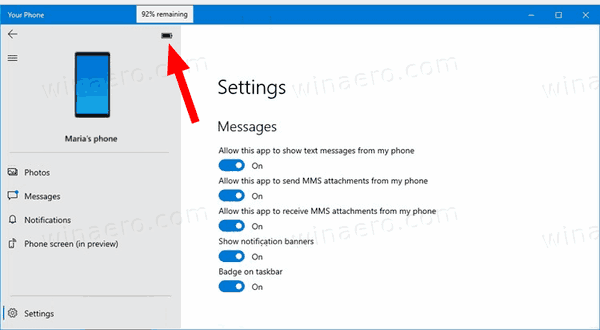
- Du bist fertig.
Wenn Sie die Batterieanzeige nicht haben, bedeutet dies, dass das Update Ihren PC noch nicht erreicht hat.
Artikel von Interesse:
- Deaktivieren Sie das Taskleisten-Badge für Ihre Telefon-App in Windows 10
- Deaktivieren Sie Ihre Telefon-App-Benachrichtigungen für Android-Nachrichten
- Deaktivieren Sie das Senden und Empfangen von MMS-Anhängen in Ihrer Telefon-App
- Geben Sie Android Apps an, um Benachrichtigungen in Ihrer Telefon-App anzuzeigen
- Aktivieren oder deaktivieren Sie Android-Benachrichtigungen in Ihrer Telefon-App
- Aktivieren oder deaktivieren Sie Ihre Telefonbenachrichtigungen für Android in Windows 10
- Deinstallieren und entfernen Sie Ihre Telefon-App unter Windows 10

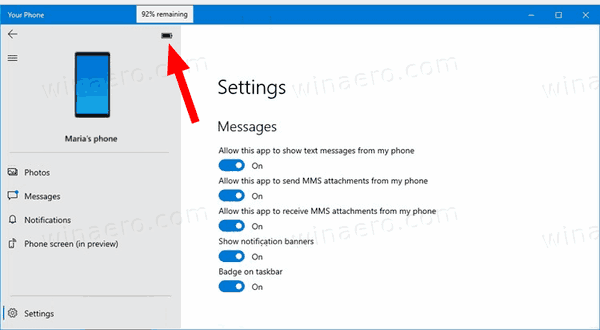








![Ihr OneDrive-Ordner kann nicht an dem von Ihnen ausgewählten Speicherort erstellt werden [Fix]](https://www.macspots.com/img/windows-10/36/your-onedrive-folder-can-t-be-created-location-you-selected.jpg)